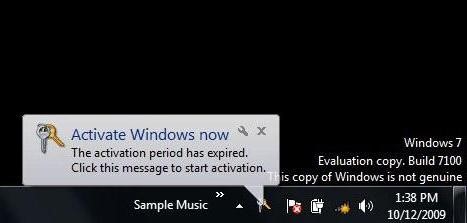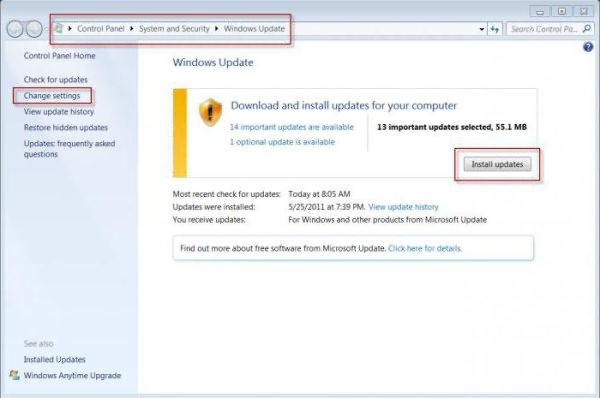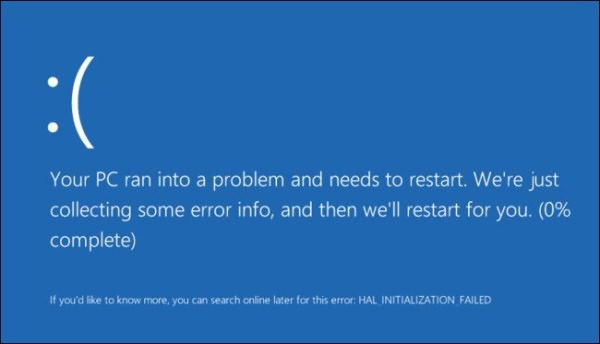Если у вас имеется информация о новых зловредных обновлениях (или о тех, что в списке), то пишите в комментариях код обновления (KBxxxxxx) и мы сразу же обновим список.
Внимание! Помимо этого списка, я не устанавливаю любые обновления для Средства удаления вредоносных программ. Я пользуюсь сторонним антивирусом, по этому у меня нет нужды в обновлении этой функции системы.
Также, обновление приносит проблему, связанную с невозможностью перезагрузки или выключения компьютера штатными средствами.
Команда для удаления уже установленного обновления на примере KB2859537.
Команда для вывода списка и поиска обновления на примере KB2859537.
Listen to this article
Похоже, в Microsoft окончательно решили превратить в троянского коня не только Windows 10, но и предыдущие версии Windows: 7 и 8.1. Долго отражать атаки Microsoft вряд ли получится и людям, которые дорожат своими данными, следует подумать о переходе на Linux.
Тем, для кого такой переход пока невозможен эксперты советуют внимательно следить за тем, что появляется в Центре обновлений Windows и ни в коем случае не допускать установки следующих «обновлений»:
Список нежелательных, не рекомендуемых и даже опасных обновлений для ОС Windows 7, 8 и 8.1
| KB971033 | Убивает активацию не лицензионной Windows путем смены механизма активации) |
| KB2670838 | Нарушает работу Aero и смазывает шрифты на некоторых веб-сайтах |
| KB2859537 | Может привести к проблемам с ядром |
| KB2862330 | В некоторых случаях приведет к тому, что компьютер перестанет видеть жесткий диск; |
| KB2864058 | Приведет к проблемам связанным с использованием стороннего программного обеспечения. |
| KB2872339 | Может привести к проблемам с ядром |
| KB2876315 | Не запускаются программы из exe, ошибка 0xC0000005, только на нелицензионных Windows, т.к. заменяются файлы ядра |
| KB2882822 | Может привести к проблемам с ядром (перестают работать USB-порты и устройства подключенные по шине USB) |
| KB2922324 | Отозван, нужно удалить в любом случае |
| KB2952664 | Подготавливает систему к обновлению на Windows 10 (отправляет массу данных телеметрии в Microsoft, может повредить системные файлы) |
| KB2982791 | Аварийное завершение работы, синий экран, Stop 0x50 в Win32k.sys |
| KB2970228 | Аварийное завершение работы, синий экран, Stop 0x50 в Win32k.sys |
| KB2975331 | Аварийное завершение работы, синий экран, Stop 0x50 в Win32k.sys |
| KB2993651 | BSOD, отключение или неверная работы Windows Update после него, окна некоторых приложений могут стать невидимыми или некорректно отображаться позади других окон |
| KB2973201 | Окна некоторых приложений могут стать невидимыми или некорректно отображаться позади других окон. |
| KB2975719 | Окна некоторых приложений могут стать невидимыми или некорректно отображаться позади других окон. |
| KB2965768 | Может привести к тому, что установочные файлы, скорее всего, перестанут запускаться на вашем персональном компьютере; |
| KB2976978 | Подготавливает систему к обновлению на Windows 10 |
| KB2977759 | Подготавливает систему к обновлению на Windows 10, устанавливает средства сбора телеметрии |
| KB2990214 | Подготавливает систему к обновлению на Windows 10 |
| KB3021917 | Подготавливает систему к обновлению на Windows 10 |
| KB3045999 | Это обновление вызывает BSoD (синий экран смерти) при загрузке Windows. |
| KB3022345 | Устанавливает сервис диагностического слежения, может повредить системные файлы |
| KB3035583 | Устанавливает приложение «Получить Windows 10» для Windows 8.1 и Windows 7 с пакетом обновления 1 |
| KB3044374 | Подготавливает систему к обновлению на Windows 10 |
| KB3050265 | Должен исправлять ошибки с обновлением Windows, но также изменяет системные файлы для будущей установки Windows 10 |
| KB3050267 | Подготавливает систему к обновлению на Windows 10 |
| KB3068708 | Устанавливает службу телеметрии, подготавливает систему к обновлению на Windows 10 |
| KB3014460 | Только Windows 8 |
| KB3015249 | Добавляет еще больше телеметрии |
| KB3065987 | Производит «улучшения» клиента обновления Windows (на самом деле никаких улучшений не замечено) |
| KB3075249 | Добавляет еще телеметрии |
| KB3080149 | Добавляет еще телеметрии (операционная система начинает отправлять данные на сайты vortex-win.data.microsoft.com и settings-win.data.microsoft.com.) |
| KB3075851 | Производит «улучшения» клиента обновления Windows (на самом деле никаких улучшений не замечено) |
| KB3083324 | Windows Update Client for Windows 7 (для перехода на Windows 10) (заменен на KB3135445) |
| KB3083710 | Windows Update Client for Windows 7 (для перехода на Windows 10) (заменен на KB3135445) |
| KB3102810 | Windows Update Client for Windows 7 (для перехода на Windows 10) (заменен на KB3135445) |
| KB3112343 | Windows Update Client for Windows 7 (для перехода на Windows 10) (заменен на KB3135445) |
| KB3135445 | Windows Update Client for Windows 7 (для перехода на Windows 10) |
| KB3123862 | Обновление для Windows 7 (для перехода на Windows 10) |
| KB3081954 | Обновление для Windows 7 (Update that adds telemetry points) |
| KB3121461 | Обновление для Windows 7 (заменен на KB2952664) |
| KB3138612 | Windows Update Client for Windows 7 |
| KB3150513 | Обновление для Windows 7 (Update telemetry points) |
| KB3139929 | Обновление безопасности для Internet Explorer |
| KB3146449 | Обновление Internet Explorer 11 для совместимости с Windows 10 |
| KB3083325 | Клиент Центра обновления Windows |
| KB3075853 | Клиент Центра обновления Windows |
| KB3065988 | Клиент Центра обновления Windows |
| KB3046480 | Помощник по обновлению .NET Framework 1.1 |
| KB2902907 | Это обновление связано с MS Security Essentials/Windows Defender |
| KB3139923 | Проблема с инсталяторами MSI |
| KB3159706 | Наблюдаются сбои некоторых WSUS-серверов обновлений |
| KB2952664 | Обновления телеметрии Windows 7 и 8.1 |
| KB4471318 | Обновление в ряде случаев приводит к цикличным перезагрузкам при установке обновлений, а в других случаях после установки данного обновления в журнале Просмотр событий начинает регистрироваться ошибка “Диспетчер окон рабочего стола обнаружил неустранимую ошибку (0x8898009b) | Источник: Desktop Window Manager”. |
| KB4493132 | Активирует уведомления о завершении жизненного цикла операционной системы Windows 7 SP1, в которых Microsoft будет деликатно намекать о необходимости обновления до поддерживаемой версии ОС – Windows 10. |
| KB4516065 | Имеются временные трудности при установке обновления. Будет убран, когда исправят. |
Примерно 80% этих обновлений отвечают за подготовку системных файлов к обновлению до Windows 10. Остальные запускают сервисы телеметрии и диагностики, делают возможным получения приглашения (invite) на установку Windows 10.
Даже одно обновление из списка способно негативно повлиять на работу Windows 7 и Windows 8.1. Например, установка обновления KB2670838 может вызывать смазывание шрифтов в Windows 7 и нарушать работу интерфейса Aero.
Полезное
Команда для удаления уже установленного обновления на примере KB2859537.
wusa.exe /uninstall /kb:2859537 /quiet - тихий режим /norestart - без перезагрузки (при /quiet)
Команда для вывода списка и поиска обновления на примере KB2859537.
wmic qfe list | find "KB2859537"
Если Вам понравилась статья — поделитесь с друзьями
12 612 просмотров
Отказ от ответственности: Автор или издатель не публиковали эту статью для вредоносных целей. Вся размещенная информация была взята из открытых источников и представлена исключительно в ознакомительных целях а также не несет призыва к действию. Создано лишь в образовательных и развлекательных целях. Вся информация направлена на то, чтобы уберечь читателей от противозаконных действий. Все причиненные возможные убытки посетитель берет на себя. Автор проделывает все действия лишь на собственном оборудовании и в собственной сети. Не повторяйте ничего из прочитанного в реальной жизни. | Так же, если вы являетесь правообладателем размещенного на страницах портала материала, просьба написать нам через контактную форму жалобу на удаление определенной страницы, а также ознакомиться с инструкцией для правообладателей материалов. Спасибо за понимание.
Если вам понравились материалы сайта, вы можете поддержать проект финансово, переведя некоторую сумму с банковской карты, счёта мобильного телефона или из кошелька ЮMoney.
Вот вам (возможно не совсем полный, ибо центр отключил давно и не обновляюсь вовсе — и всё просто летает)) список вредных обновлений: КВ 2859537 , KB 2872339 , KB 2882822 , KB 2970228 , KB 2975331 , KB 2975719 , KB 2982791 (вызывает BSOD (синий экран смерти короче) у многих пользователей) , KB 2993651 , KB 3004394 (блокирует установку драйверов к видеокарте) , KB 971033 , KB 976902 , KB 3035583 . Удалять их так : Запустите командную строку с правами администратора, впишите туда (удобнее скопировать в блокнот всю строку и только номера КВ-шек менять) следующее : wusa.exe /uninstall /kb:2882822 (например) И кнопка Enter. Перезагрузитесь в конце всех этих манёвров. Закройте этот самый Центр Обновлений : Пуск/Панель управления/Все элементы панели управления/Центр обновления/Настройка параметров/Не проверять. . А ещё лучше отключите его службу (посмотрите в диспетчере задач как она грузит ваш процессор) Обновлений : Пуск/Панель управления/Администрирование/Службы (лучше тоже через правую кнопку и запуск от Администратора) Промотайте в самом низу Центр обновления windows. Правая кнопка — Свойства — остановить — отключить. И наслаждайтесь быстродействием (если кроме этого ещё каких проблем нет). Всё кажись.)
GWX (Переход на Windows 10) из обновления КВ 3035583. Чтобы от него избавиться надо удалить обновление. Ищи в Панель управления/Программы и компоненты/Установленные обновления. Так же неплохо удалить обновления КВ3080149 и КВ3075249 которые шпионят.
Какие обновления Windows не стоит устанавливать
Существует целый ряд обновлений, которые по разным причинам не стоит устанавливать. Одни убивают активацию Windows, другие приводят к невозможности запуска .exe файлов в следствие ошибки в обновлении, третьи просто могут приводить к странному поведению системы, а некоторые даже могут привезти к невозможности загрузки системы. После некоторых обновлений в Outlook исчезают панели, а в Powerpoint перестают отображаться оси на графиках 🙂
Ниже я привожу список обновлений, которые приводили к проблемам. Список будет пополняться.
- Обновление Windows KB971033 (убивает активацию нелицензионной Windows путем смены механизма активации)
- KB2982791, KB2970228, KB2975719 и KB2975331 (аварийное завершение работы, синий экран, Stop 0x50 в Win32k.sys)
- Обновление безопасности KB2993651 (BSOD, отключение или неверная работы Windows Update после него, окна некоторых приложений могут стать невидимыми или некорректно отображаться позади других окон)
- Обновления безопасности KB2965768, KB2970228, KB2973201 и KB2975719 (окна некоторых приложений могут стать невидимыми или некорректно отображаться позади других окон).
- Обновление Windows KB2859537, KB2872339, KB2882822 (не запускаются программы из exe, ошибка 0xc0000005, только на нелицензионных Windows, т.к. заменяются файлы ядра)
- Обновление безопасности KB2862330 (BSOD, даже на MSDN образах)
- Обновление безопасности KB2864058 (проблемы с запуском приложений, использующих библиотеки Visual C++)
Вот список обновлений, которые могут приводить к проблемам:
- Апрель, 2015 — KB3045999
- Май, 2015 — KB3022345
- Июнь, 2015 — KB3068708 — синий экран, постоянная перезагрузка
- Август, 2015 — KB3060716 и KB3071756 — BSOD с ошибкой 0x0000007b
- Сентябрь, 2015 — KB3080149 — BSOD
- Октябрь, 2015 — KB3088195 — BSOD с кодом 0х80070490
- Ноябрь, 2015 — KB3101746
- Декабрь, 2015 — KB3108381 — вылетают некоторые приложения
- Январь, 2016 — KB3121212 — могут быть проблему, у кого система активирована через KMS сервер.
- Февраль, 2016 — KB3126587 и KB3126593 — Windows не запускается!
- Март, 2016 — KB3140410 — BSOD
- Май, 2016 — KB3153171 — BSOD с 145 ошибкой
KB3035583 — Обновление для перехода на Windows 10 — на ваше усмотрение.
Вообще, есть ряд рекомендаций, которым я очень советую следовать, чтобы снизить риск печальных последствий при установке обновлений:
- не ставьте все обновления скопом, это увеличивает вероятность того, что какие-то из них не установятся правильно;
- не отключайте «Восстановление системы», чтобы была возможность оперативно откатиться к предыдущему состоянию
- не спешите устанавливать обновления срзу, как они вышли. Подождите месяцок: Microsoft периодически отзывает свои же обновления после обнаружения в них ошибок
- большинство проблем возникает после установки «Обновлений для системы безопасности Windows 7 для систем на базе 64-разрядных (x64) процессоров».

Вредные обновления для windows 7
Какие обновления Windows 7 нельзя устанавливать? Советы
Человек, долгое время находящийся в тесном контакте с компьютерной техникой, знает, что не все программы одинаково полезны. Скачивая из интернета какую-нибудь утилиту, вы можете подхватить вирус, который нанесет вред вашему компьютеру. Так и с обновлениями операционной системы. Они, конечно, не содержат вирусов, но могут вызывать сбои, критические ошибки и тормозить систему в целом. Поэтому очень важно знать, какие обновления Windows 7 нельзя устанавливать.
Время
Первый и главный совет при обновлении системы – не устанавливайте свежие «апдейты». Бывают случаи, когда в Microsoft сами отзывают неудавшиеся патчи и пакеты обновлений. Поэтому если ваша ОС обнаружила целый список свежих файлов, не спешите их скачивать. Подождите месяц-другой. Список наверняка сократится. Так будет проще понять, какие обновления Windows 7 нельзя устанавливать.
Нелицензионная ОС
Большинство проблем с обновлениями обычно возникают в пиратских операционных системах. Из-за того, что сборки выполняются вручную и приходится собирать «ось» по частям, в них используются пользовательские настройки, отличные от официальных драйверов. В результате появился целый список «убийц» нелицензионных ОС. Итак, какие обновления нельзя устанавливать (Windows 7 x64)?
Данные три обновления приводят к конфликту с ядром системы. В результате перестают загружаться приложения, происходят критические системные ошибки и другие неприятные конфузы. Это получается из-за несовместимости ядра и некоторых кряков и активаторов.
Не следует устанавливать обновление KB971033. Оно меняет систему активации. В результате ОС начинает выдавать сообщение о том, что вы используете нелицензионную версию, и требует активации.
Безопасность
Еще какие обновления Windows 7 нельзя устанавливать? 2015 год стал одним из самых богатых на «сюрпризы»:
- KB2862330;
- KB2864058;
- KB2965768;
- KB2993651;
- KB2982791;
- КВ2973201;
- КВ2970228;
- КВ2975719;
- КВ2975331.
Данные обновления «любят» полностью крушить систему, мешают запуску приложений и приводят ОС в полностью нерабочее состояние. Открытые окна могут исчезать или становиться невидимыми. Можно было бы назвать это мистикой, но тут не до смеха, ведь система становится полностью неработоспособной.
Советы
Скачивать можно всё. Отключив на пиратской операционной системе автоматическое обновление, вы должны понять одно – от того, что вы скачаете обновления, ничего не изменится. Главное, не устанавливайте их. Всегда вручную проверяйте, что именно предлагает установить «Центр обновлений».
Не ставьте обновления все вместе. Особенно если прошел большой промежуток времени. Тут такая же ситуация, как и с драйверами для оборудования. Установив всё кучей, знания, какие обновления Windows 7 нельзя устанавливать, не помогут. Могут происходить конфликты в программном обеспечении, а более старые патчи ставяться поверх новых. Ни к чему хорошему это не приведёт.
Перед обновлениями системы всегда создавайте точки восстановления, чтобы можно было откатить последние изменения. Таким образом вы обезопасите себя от самых неприятных последствий. Впрочем, в случае если исчезнет активация Windows, вам всё-таки придется попытаться взломать её заново.
Не стоит верить тому, что обновлять систему обязательно. Основной довод некоторых пользователей в том, что происходит обновление защиты операционной системы. На самом деле это не так. От большинства опасностей компьютер защитят антивирусные программы и утилиты для защиты от рекламного программного обеспечения. Та, которая обновляется через центр, служит для безопасности компьютера «на месте». Грубо говоря, это последний рубеж, который надо преодолеть взломщику. Но никому не нужны домашние компьютеры. Никто не будет их взламывать. А в крупных фирмах и корпорациях в любом случае стоит лицензионное ПО, которое нестрашно обновлять.
Итак, вы узнали, какие обновления Windows 7 нельзя устанавливать? Обновлять операционную систему, если у вас всё работает как часы, не обязательно. Вы можете нажить себе головную боль, не получив взамен ничего толкового.
Полный список вредоносных обновлений Windows
вредные обновления для Windows 8 и Windows7(harmful update for Windows 8 and Windows 7)
Обновление Windows 7. Подскажите пожалуйста какие обновления надо исключить при обновлении пиратки?
Семён Семёнов
потенциально опасные обновления для левой винды
windows 7
1. -KB977069
2. -KB977643
3. -KB978000
4. -KB978277
5. -KB979241
6. -KB979533
7. -KB979619
8. -KB892130
9.-kb971033-самая опасная
10.-kb890830
11.-kb2807986
12.-KB2505438
13.-KB896358
14.-KB891861
windows xp – КВ905474
windows 8 – KB2770917, KB2756872
Надо закрыть доступ для обновления KB971033.
В настройках обновления Windows, указываем «Искать обновления, но решение о загрузке и установке принимается мной».
После того, как система найдет новые обновления и будет видно, что она хочет установить обновление KB971033,
Идём:
Пуск Панель управления Система и безопасность Центр обновления Windows
Нажимаем «Обязательные обновления» , ищем обновление KB971033, жмём по нему правой клавишей мыши и выбираем «Скрыть обновление» .
И всё, это обновление проверки Windows больше не будет, пока Там ещё чего-то не придумают.
Я так работаю больше года, пока (тьху-тьху) без проблем.
Из тех, что указали выше ничего не отключал (кроме KB971033), винда 7 проф работает
Антон Семёнов
Была такая же ошибка, получилось решить с помощью этого:

Аналогично вред возможен и при обновлении Windows 7. Хоть данное программное обеспечение не имеет вирусов, однако вредные последствия для работы операционной системы не редко случаются и бывают нежелательные последствия в виде перебоев и замедления функционирования ОС. В связи с этим надо точно определиться, которые предлагаемые Microsoft для Windows 7 x64 обновления нежелательно устанавливать.
Когда надо устанавливать обновления Windows 7 x64?

Прибегнув к приему с установкой обновлений спустя пару месяцев, можно обезопасить компьютер от вредных «свежих» утилит и нежелательных последствий. Когда Windows 7 x64 найдет большой перечень новых и «рекомендуемых» к немедленной установке патчей, то нельзя торопиться их инсталлировать. Уже через 30 – 40 дней данный перечень значительно уменьшится. Вредные утилиты отсеются сами, а пользователю не придется в них долго разбираться.
Если в компьютере установлена нелицензионная Windows 7?
Значительную часть нежелательных последствий ощущают на себе пользователи с нелицензионным Windows 7 x64, по причине ручных настоек таких ОС, имеющих различия с официальной версией. В итоге возник большой перечень «вредителей» для пиратской операционной системы.
Какие обновления нельзя устанавливать на нелицензионные Windows 7 x64?
Перечень нежелательных обновлений, приводящих к конфликту с ядром Windows 7 x64 следующие:
После этих трех «апдейтов» прекращают открываться программы, возникают множественные опасные ошибки ОС.
Нельзя скачивать KB971033 , так как оно влияет на изменение процессов активации. В итоге пользователь начинает получать уведомления о необходимости выполнения активации операционной системы.
Какие обновления нельзя устанавливать на любую Windows 7 x64?
- KB2862330;
- KB2864058;
- KB2965768;
- KB2993651;
- KB2982791;
- КВ2973201;
- КВ2970228;
- КВ2975719;
- КВ2975331.
Эти «апдейты» относятся к категории самых опасных и уничтожают Windows 7 x64 полностью, не давая открываться программам и делают операционную систему полностью неработоспособной.
Рекомендации
Во-первых, допускается скачивать на компьютер все обновления без исключения, так как при этом ничего нежелательного не произойдет. Просто требуется временно отказаться от их инсталляции на ПК. Постоянно необходимо делать самостоятельный анализ того, что конкретно рекомендует усовершенствовать «Центр обновлений». Нельзя устанавливать все их одновременно, так как при этом возможно появление неполадок в ПО. Аналогичные процессы, как в случае с драйверами технического оснащения. При установке оптом возможно наложение устаревших приложений поверх новых, что обязательно приводит к нежелательным последствиям.
Во-вторых, обязательно необходимо предварительно создать точку восстановления, прежде чем приступить к установке. Это обезопасит компьютер и позволит вернуться к прежнему состоянию системы в случае неудачного обновления и исключит результаты вредных последствий. Но если пропадет активация операционной системы, то потребуется повторный взлом операционки.
Заключение
Обновление Windows 7 x64 совсем не обязательная процедура. Если она работает безукоризненно, то не рекомендуется вносить какие-либо изменения и новшества, так как это лишь вероятность нежелательных результатов. Главный аргумент ее сторонников – это защита ОС. Фактически это не правда. ПК защищают специально предназначенные для этого программы, которые регулярно обновляют свои базы данных – это антивирусы.
Операционная система Windows 10 вышла почти месяц назад и работает более чем на 50 миллионах компьютеров. Известно, что ОС собирает конфиденциальные данные пользователя и отправляет их на серверы в Редмонде, в том числе пароли от маршрутизаторов Wi-Fi, собранную информацию с кейлоггера, данные телеметрии и прочее. Отправка информации в Редмонд идет даже в том случае, если запретить это в настройках Windows 10.
Ситуация усугубляется тем, что Microsoft имеет право в любой момент установить обновление для Windows 10, которое введет дополнительную функциональность по шпионажу или будет, к примеру, проверять наличие нелицензионных программ и блокировать «пиратские» игры. Такая функциональность прописана в условиях соглашения, которые принял каждый пользователь, который установил Windows 10.
К сожалению, теперь опасность утечки данных угрожает не только обладателям Windows 10, но и более ранних версий Windows. Компания Microsoft решила добавить средство сбора телеметрии в операционные системы Windows 7 и 8/8.1. Для этого 23 августа 2015 года выпущены соответствующие обновления KB3080149 и KB3075249.
После установки патчей система без уведомления пользователя начинает передавать данные телеметрии на следующие серверы:
Компьютеров с операционной системой Windows 7 в мире насчитывается огромное количество и данную систему время от времени приходится переустанавливать. Кто-то после переустановки системы устанавливает все обновления, кто-то вообще обновления не устанавливает. Рассмотрим какие обновления для Windows 7 рекомендуется установить, чтобы закрыть известные уязвимости и не только.
КВ4012212 от 28.03.2017 г. — устраняет уязвимость в протоколе SMB1 (защита от шифровальщиков WannaCry, Petya, NotPetya).
КВ4483187 от 19.12.2018 г. — устраняет уязвимость (CVE-2018-8653), позволяющей выполнить произвольный код.
КВ4489878 от 11.03.2019 г. — устраняет критическую уязвимость Win32k Elevation of Privilege Vulnerability (CVE-2019-0797, CVE-2019-0808).
КВ4474419 от 11.03.2019 г. — добавляет поддержку шифрования SHA-2.
КВ4490628 от 11.03.2019 г. — устраняет ошибку в стеке сопровождения при установке обновления, который подписан с помощью хэш-алгоритма шифрования SHA-2.
КВ4499164 от 11.05.2019 г. — устраняет критическую уязвимость выполнения удаленного кода (CVE-2019-0708).
Данные обновления относятся к рекомендуемым, но устанавливать или нет решать вам.
Теперь рассмотрим список обновлений, ставить которые не рекомендуется:
KB971033 Убивает активацию не лицензионной Windows путем смены механизма активации)
KB2670838 Нарушает работу Aero и смазывает шрифты на некоторых веб-сайтах
KB2859537 Может привести к проблемам с ядром
KB2862330 В некоторых случаях приведет к тому, что компьютер перестанет видеть жесткий диск;
KB2864058 Приведет к проблемам связанным с использованием стороннего программного обеспечения.
KB2872339 Может привести к проблемам с ядром
KB2876315 Не запускаются программы из exe, ошибка 0xC0000005, только на нелицензионных Windows, т.к. заменяются файлы ядра (здорово как то с ним помучился)
KB2882822 Может привести к проблемам с ядром (перестают работать USB-порты и устройства подключенные по шине USB)
KB2922324 Отозван, нужно удалить в любом случае
KB2952664 Обновления телеметрии Windows 7 и 8.1. Подготавливает систему к обновлению на Windows 10 (отправляет массу данных телеметрии в Microsoft, может повредить системные файлы)
KB2982791 Аварийное завершение работы, синий экран, Stop 0x50 в Win32k.sys
KB2970228 Аварийное завершение работы, синий экран, Stop 0x50 в Win32k.sys
KB2975331 Аварийное завершение работы, синий экран, Stop 0x50 в Win32k.sys
KB2993651 BSOD, отключение или неверная работы Windows Update после него, окна некоторых приложений могут стать невидимыми или некорректно отображаться позади других окон
KB2973201 Окна некоторых приложений могут стать невидимыми.
KB2975719 Окна некоторых приложений могут стать невидимыми.
KB2965768 Может привести к тому, что установочные файлы, скорее всего, перестанут запускаться на вашем персональном компьютере; KB2976978 Телеметрия
KB2977759 Телеметрия
KB2990214 Подготовка к бновлению на Windows 10
KB3021917 Подготовка к бновлению на Windows 10
KB3045999 Это обновление вызывает BSoD (синий экран смерти) при загрузке Windows.
KB3022345 Устанавливает сервис диагностического слежения, может повредить системные файлы
KB3035583 Устанавливает приложение «Получить Windows 10»
KB3044374 Подготовка к бновлению на Windows 10
KB3050265 Должен исправлять ошибки с обновлением Windows, но также изменяет системные файлы для будущей установки Windows 10
KB3050267 Подготовка к бновлению на Windows 10
KB3068708 Телеметрия
KB3015249 Добавляет еще больше телеметрии
KB3075249 Добавляет еще телеметрии
KB3080149 Добавляет еще телеметрии (операционная система начинает отправлять данные на сайты vortex-win.data.microsoft.com и settings-win.data.microsoft.com.)
KB3075851 Производит «улучшения» клиента обновления Windows (на самом деле никаких улучшений не замечено)
KB3083324 Windows Update Client for Windows 7 (для перехода на Windows 10) (заменен на KB3135445)
KB3083710 Windows Update Client for Windows 7 (для перехода на Windows 10) (заменен на KB3135445)
KB3102810 Windows Update Client for Windows 7 (для перехода на Windows 10) (заменен на KB3135445)
KB3112343 Windows Update Client for Windows 7 (для перехода на Windows 10) (заменен на KB3135445)
KB3135445 Windows Update Client for Windows 7 (для перехода на Windows 10)
KB3123862 Обновление для Windows 7 (для перехода на Windows 10)
KB3081954 Обновление для Windows 7 (Update that adds telemetry points)
KB3121461 Обновление для Windows 7 (заменен на KB2952664)
KB3138612 Windows Update Client for Windows 7
KB3150513 Обновление для Windows 7 (Update telemetry points)
KB3139929 Обновление безопасности для Internet Explorer
KB3146449 Обновление Internet Explorer 11 для совместимости с Windows 10
KB3083325 Клиент Центра обновления Windows
KB3075853 Клиент Центра обновления Windows
KB3065988 Клиент Центра обновления Windows
KB3046480 Помощник по обновлению .NET Framework 1.1
KB2902907 Это обновление связано с MS Security Essentials/Windows Defender
KB3139923 Проблема с инсталяторами MSI
KB3159706 Наблюдаются сбои некоторых WSUS-серверов обновлений
KB2952664 Обновления телеметрии Windows 7 и 8.1
KB4471318 Обновление в ряде случаев приводит к цикличным перезагрузкам при установке обновлений, а в других случаях после установки данного обновления в журнале Просмотр событий начинает регистрироваться ошибка “Диспетчер окон рабочего стола обнаружил неустранимую ошибку (0x8898009b) | Источник: Desktop Window Manager”.
KB4493132 Активирует уведомления о завершении жизненного цикла операционной системы Windows 7 SP1, в которых Microsoft будет деликатно намекать о необходимости обновления до поддерживаемой версии ОС – Windows 10.
KB4516065 Имеются временные трудности при установке обновления. Будет убран, когда исправят.
KB4530734 Добавляет баннер, говорящий о скором прекращении поддержки ОС Windows 7.
KB915597 Старое проблемное обновление. Если каким-то образов вы его получили, то не стоит его устанавливать.
KB4534310 Черный экран вместо ранее установленных обоев на рабочем столе.
Также, обновление приносит проблему, связанную с невозможностью перезагрузки или выключения компьютера штатными средствами.
Полезные инструменты
Команда для удаления уже установленного обновления на примере KB915597
wusa.exe /uninstall /kb:915597
/quiet — тихий режим
/norestart — без перезагрузки (при /quiet)
Команда для вывода списка и поиска обновления на примере KB915597
wmic qfe list | find «KB915597»
или
webmwmic qfe list | find «KB915597»
На чтение 2 мин Просмотров 1.3к. Опубликовано 22 ноября, 2016
Мы всегда считали и считаем, что своевременное обновление системы, будь то Android, Linux, MacOS, iOS, Windows приносит пользу.
Но среди полезных обновлений, есть и исключения. Поговорим об обновлении операционных систем семейства Windows.
Содержание
- Контролируем обновления
- Отключите автоматическое обновление
- Устанавливайте обновления в ручном режиме
Контролируем обновления
В этой заметке мы рассмотрим то, какие обновления нельзя устанавливать на Windows 7 x64 x32
Чаще всего, когда обновления устанавливаются «пачкой», Windows не удается все установить корректно.
Сначала вы 3 часа ждете пока установятся 60 обновлений и грустно смотрите на счетчик. Затем после нескольких часов обновления, она сообщает, что не смогла установить некоторые из них.
Начинается прямо противоположный процесс — откат сделанных изменений.
Как правило, этот процесс зацикливается: установка — откат, установка — откат, и так до бесконечности.
Все это время компьютер перезагружается.
Время потеряно, обновления не установлены, процесс можно попробовать прервать, но не факт, что Windows после этого загрузится.
Не проще ли самим контролировать этот процесс?
Ответ: проще!
Отключите автоматическое обновление
Откройте «Панель управления» и найдите «Центр обновления Windows«.
Реклама
В левой части окна, кликните по ссылке «Настройка параметров».
Отключите автоматическое обновление, выбрав в параметрах пункт выпадающего меню:
«Искать обновления, но решение о скачивании и установке принимаются мной».
Устанавливайте обновления в ручном режиме
Эти обновления устанавливать не стоит:
KB2859537 / KB3045999 / KB2872339 / KB905474 / KB971033 / KB2882822 / KB2862330 / KB2864058 / KB2952664 / KB3035583 / KB3021917 / KB2990214 / KB3022345 / KB915597 / KB2823324 / MS13-063 / KB2876063 / KB2873872 / KB2843638 / KB2843639 / KB2868846
KB2955164 — необязательное обновление. На домашнем компьютере от этого обновления толку мало, так что его можно не устанавливать.
KB3045999 — это обновление вызывает BSoD (синий экран смерти) при загрузке Windows.
KB2859537 из за которого приложения не запускались и выдавали ошибку 0xc0000005.
Также возможно что KB2876315, KB2872339 (перестают запускаться 32-х битные приложения с ошибкой 0x0000005) вызывают эту же ошибку.
KB2882822 — перестают работать USB-порты и устройства подключенные по шине USB.
Skip to content
Особенно когда в Вашу систему была вшита «таблетка», не рекомендуется устанавливать ниже приведенные обновления, а еще лучше отключить их:
KB971033
KB2882822
KB2859537
KB2872339
KB3035583
*** Windows 10 migration ***
-KB2922324 — отозван, нужно деинсталлировать в любом случае.
-KB3021917 09.02.15 Обновление для Windows 7 (для перехода на Windows 10)
-KB2990214 06.04.15 Windows Update Client for Windows 7 (для перехода на Windows 10) (заменен на KB3138612)
-KB3050265 02.06.15 Windows Update Client for Windows 7 (для перехода на Windows 10) (заменен на KB3138612)
-KB3065987 13.07.15 Windows Update Client for Windows 7 (для перехода на Windows 10) (заменен на KB3138612)
-KB3075851 03.08.15 Windows Update Client for Windows 7 (для перехода на Windows 10) (заменен на KB3138612)
-KB3083324 31.08.15 Windows Update Client for Windows 7 (для перехода на Windows 10) (заменен на KB3138612)
-KB3083710 06.10.15 Windows Update Client for Windows 7 (для перехода на Windows 10) (заменен на KB3138612)
-KB2977759 06.10.15 Обновление для Windows 7 (для перехода на Windows 10) (заменен на KB2952664)
-KB3102810 03.11.15 Windows Update Client for Windows 7 (для перехода на Windows 10) (заменен на KB3138612)
-KB3112343 01.12.15 Windows Update Client for Windows 7 (для перехода на Windows 10) (заменен на KB3138612)
-KB3121461 11.01.16 Обновление для Windows 7 (для перехода на Windows 10) (заменен на KB2952664)
-KB3135445 02.02.16 Windows Update Client for Windows 7 (для перехода на Windows 10) (заменен на KB3138612)
-KB3123862 03.02.16 Обновление для Windows 7 (для перехода на Windows 10)
-KB3035583-v3 24.02.16 Обновление для Windows 7 (для перехода на Windows 10)
-KB2952664-v16 01.03.16 Обновление для Windows 7 (для перехода на Windows 10)
-KB3138612 01.03.16 Windows Update Client for Windows 7 (для перехода на Windows 10)
### Скрипт для удаления не рекомендуемых обновлений (включает замененные обновления) (кинуть в пустой .bat и запустить) ###
@echo off rem Windows 10 migration uninstall start /w wusa.exe /uninstall /kb:3021917 for /L %%i in (1,1,6) do start /w wusa.exe /uninstall /kb:3035583 start /w wusa.exe /uninstall /kb:2990214 start /w wusa.exe /uninstall /kb:3050265 start /w wusa.exe /uninstall /kb:3065987 start /w wusa.exe /uninstall /kb:3075851 start /w wusa.exe /uninstall /kb:3083324 start /w wusa.exe /uninstall /kb:3083710 start /w wusa.exe /uninstall /kb:3102810 start /w wusa.exe /uninstall /kb:3112343 start /w wusa.exe /uninstall /kb:3121461 for /L %%i in (1,1,17) do start /w wusa.exe /uninstall /kb:2952664 start /w wusa.exe /uninstall /kb:2977759 start /w wusa.exe /uninstall /kb:3135445 start /w wusa.exe /uninstall /kb:3123862 start /w wusa.exe /uninstall /kb:3138612 rem Telemetry service uninstall start /w wusa.exe /uninstall /kb:2882822 start /w wusa.exe /uninstall /kb:3022345 start /w wusa.exe /uninstall /kb:3068708 start /w wusa.exe /uninstall /kb:3080149 start /w wusa.exe /uninstall /kb:3075249 start /w wusa.exe /uninstall /kb:3081954
*** Spy&Telemetry ***
-KB971033 22.02.11 Windows Activation Technologies (обновления технологии проверки подлинности ОС)
-KB2882822 07.10.13 Обновление для Windows 7 (Diagnostics and Telemetry tracking service) (заменен на KB3080149)
-KB3022345 05.05.15 Обновление для Windows 7 (Diagnostics and Telemetry tracking service) (заменен на KB3068708)
-KB3068708 02.06.15 Обновление для Windows 7 (Diagnostics and Telemetry tracking service)
-KB3080149 17.08.15 Обновление для Windows 7 (Diagnostics and Telemetry tracking service)
-KB3075249 17.08.15 Обновление для Windows 7 (Update that adds telemetry points)
-KB3081954 19.10.15 Обновление для Windows 7 (Update that adds telemetry points)
*** «Спорные» обновления (см. ниже) ***
-KB3123862 02.02.16 Обновление для Windows 7 — пока в списке только для GDR
-KB3139929 07.03.16 Накопительное обновление системы безопасности для Internet Explorer
-KB3139923 14.03.16 Обновление для Windows 7
### Другие обновления ###
-KB3071740 21.07.15 Обновление для Windows 7 (Hyper-V update for Windows virtual machines )
*** TMP (временно не отнесенные в основной список) ***
-KB3020370 20.04.15 Update for Windows 7 (Cmitrust.dll) (для KB3020369)
Для удаления ненужного обновления можно выполнить следующую команду в командной строке:
wusa.exe /uninstall /kb:971033
Где 971033 — обновление KB971033
Список постоянно будет обновляться.
МЕТКИ: если слетела активация windows 7, какие обновления лучше не ставить на виндовс 7, не рекомендуемые обновления для вылеченной винды 7.
Автор: Bifido. Дата публикации: 24 октября 2019. Категория: Твики и скрипты.
Данный набор инструментов предназначен для удаления НЕ РЕКОМЕНДУЕМЫХ обновлений (шпионских и для перехода на десятку) и замены их на ЗАГЛУШКИ в операционных системах Windows 7 и Windows 8. Заглушки представляют из себя своего рода обманку для Центра обновлений. В отличие от нормальных обновлений они не включают в себя их основного содержимого и содержат только служебные файлы (cat и mum) и необходимые ключи реестра. После установки заглушек система будет определять не рекомендованные обновления как установленные, и больше не будет предлагать их через Центр обновлений. Однако вы сможете видеть там заглушки и удалять их точно такими же способами как и обычные обновления, но только в отличие от них, для заглушек не будет отображаться дата установки (или будет указана дата — 01.01.1601). В связи с этим важно подчеркнуть, что установка заглушек будет являться абсолютно бесполезной, если предварительно из системы не были удалены настоящие не рекомендованные обновления.
Удаление не рекомендуемых обновлений
Для выполнения этой задачи предназначены два файла из набора — командный файл «Delete.cmd» и текстовый файл «~Delete.txt», который необходим для работы этого командного файла. В этом файле хранится список обновлений (только цифровые обозначения), которые должны быть удалены. Его можно открыть, например с помощью стандартного блокнота, и внести любые изменения в этот список. Для удаления не рекомендуемых обновлений нужно просто запустить командный файл и дождаться завершения его работы. В конце работы командного файла будет сделана пауза, чтобы вы смогли увидеть результат, если после паузы нажать любую клавишу, то система будет перезагружена автоматически. В случае, если вы просто закрыли командное окно, то тогда вы должны сами перезагрузить систему (ПЕРЕЗАГРУЗКА СИСТЕМЫ — это важное условие для правильного удаления обновлений и установки заглушек).
Установка заглушек
Для выполнения этой задачи предназначен командный файл «Install.cmd», который использует специальную структуру папок. Правильные названия этих папок — по именам обновлений для которых будут установленны заглушки, очень важны для нормальной работы этого командного файла. В самих же папках хранятся специальные файлы, которые соответствуют данным обновлениям и служат основой для формирования заглушек. Не для всех обновлений, которые были удалены в первом пункте, устанавливаются заглушки. Для не рекомендуемых обновлений, которые были заменены более новыми, заглушки не устанавливаются. В этом нет необходимости, так как они все равно не будут предлагаться через центр обновлений, если установлены заглушки на последние из не рекомендованных обновлений. Для установки этих заглушек нужно запустить командный файл и дождаться завершения его работы. После этого также рекомендуется перезагрузить систему.
Обновление и модификация списка заглушек
Для выполнения этой задачи предназначен командный файл «Update.cmd», который использует ту же самую специальную структуру папок, что и во втором пункте. Так как новые обновления (в том числе и не рекомендованные) выходят ежемесячно, то соответственно списки обновлений для данного набора инструментов также нужно будет периодически обновлять. Сделать это сможет любой пользователь, так как это достаточно легко. Для этого папки с именами не рекомендуемых обновлений, которые были заменены на более новые, нужно удалить, а папки с именами этих новых обновлений — добавить. А также внести названия этих обновлений в список в файле «~Delete.txt». Затем запустить файл «Update.cmd», который скопирует из системы, необходимые для формирования заглушек, файлы в соответсвующие папки. После того как все будет готово, вам останется только снова выполнить первый и второй пункты.
Важное примечание
Таким образом для правильного обновления и модификации данного набора нужно придерживаться трех простых правил.
- Цифровые обозначения всех не рекомендуемых обновлений(как последних, так и всех замененных), которые необходимо удалить должны быть записаны в файл «~Delete.txt»
- Названия (KB******) и число папок должны соответствовать названиям и числу тех обновлений, которые должны быть заменены на заглушки. Не нужно включать в их число названия обновлений, которые были заменены на более новые.
- Для того, чтобы «Update.cmd» смог скопировать из системы нужные файлы для новых не рекомендуемых обновлений, эти обновления должны быть сперва установлены в системе. Так как эти обновления затем все равно будут удалены, то все это можно сделать и на вашей рабочей системе. Или вы можете использовать для этого схожую систему, которая установлена на виртуальной машине.
В некоторых случаях также может потребоваться выполнить модификацию готового набора, как это описано выше.
- Если вы хотите добавить или удалить какие-то дополнительные обновления.
- Если вы хотите использовать этот набор для версии системы Windows Embedded.
- Если языком интерфейса системы является не русский или английский или установлен другой дополнительный языковой пакет.
Пошаговая инструкция по установке заглушек
- Запускаете Delete.cmd — дожидаетесь, когда он их удалит.
- Перезагружаетесь.
- Опять запускаете Delete.cmd, что бы убедиться, что все удалено.
- Запускаете Install.cmd
- Перезагружаетесь
- Делаете повторный поиск обновлений
Пошаговая инструкция по самостоятельному обновлению набора
- Добавляете папку с названием обновления (KB******) в подпапки «x86» или «x64» (в зависимости от разрядности вашей системы).
- Если новое обновление замещает какое-то обновление из набора, то папку с названием этого обновления удаляете.
- Добавляете название замещенного обновления в файл ~Delete.txt (только цифровое обозначение)
- Устанавливаете новое обновление, для которого делается заглушка, в систему.
- Запускаете Update.cmd и проверяете, что в новую папку добавились нужные файлы.
- Теперь можно выполнить пошаговую инструкцию по установке заглушек.
- Если нужно просто заменить заглушку для обновления со старой версии на новую, то достаточно выполнить только три последних пункта.
Интеграция заглушек в WIM образ
Данный набор инструментов можно также использовать для интеграции заглушек в WIM образ. Алгоритм интеграции выглядит следующим образом:
- Смонтировать нужный индекс из WIM образа в папку (например в папку E:Mount).
dism /mount-image /imagefile:E:PathMyImage.wim /index:1 /MountDir:E:Mount
- Вызвать командный файл «Install.cmd» с указанием в качестве аргумента (ключа) папки, куда смонтирован образа.
call «E:StubsInstall.cmd» «E:Mount»
- Отключить образ
dism /unmount-wim /mountdir:E:Mount /commit
Не рекомендуемые обновления
Не рекомендуемые обновления для Windows 7
Для перехода на Windows 10
KB2952664 — необязательное (заменяет KB2977759 и KB3121461)
KB3021917 — необязательное
KB3035583 — необязательное, добавляет загрузчик Windows 10(GWX) (удалено)
KB3123862 — необязательное (удалено)
KB3150513 — необязательное (только если установлено KB2977759, KB2952664 или накопительный пакет, начиная с октября 2018)
KB3170735 — необязательное (удалено из-за выхода KB3161102)
KB3173040 — необязательное (удалено)
KB4493132 — добавляет оповещения о прекращении поддержки Windows 7
Клиент центра обновления (Windows Update Client)
KB3172605 — необязательное
KB3138612 — обязательное (замены: KB3135445 — KB3112343 — KB3102810 — KB3083710 — KB3083324 — KB3075851 — KB3065987 — KB3050265 + KB2990214)
Сервисы телеметрии Diagnostics Tracking Service (DiagTrack)
KB3068708 — необязательное (заменяет KB3022345)
KB3080149 — необязательное (заменяет KB2882822)
KB3081954 — необязательное (ставится если уже установлено KB2891638 — Work Folders Client) (удалено)
KB3139923 — необязательное (заменяет KB3075249) (исключено)
KB3172605 — необязательное (заменяет KB3161608, KB3139923) (исключено)
Не рекомендуемые обновления для Windows 8
Для перехода на Windows 10
KB2976978 — необязательное (заменяет KB3121461)
KB3035583 — необязательное, добавляет загрузчик Windows 10(GWX) (удалено)
KB3044374 — необязательное
KB3123862 — необязательное
KB3150513 — необязательное (только если установлено KB2976978 или накопительный пакет, начиная с октября 2018)
KB3170735 — необязательное (удалено из-за выхода KB3161102)
KB3173040 — необязательное (удалено)
Клиент центра обновления (Windows Update Client)
KB3172614 — необязательное
KB3138615 — обязательное (замены: KB3135449 — KB3112336 — KB3102812 — KB3083711 — KB3083325 — KB3075853 — KB3065988 — KB3050267)
Сервисы телеметрии Diagnostics Tracking Service (DiagTrack)
KB3080149 — необязательное (замены KB3068708 — KB3022345)
KB3139923 — необязательное (заменяет KB3075249) (исключено)
KB3172614 — необязательное (заменяет KB3161606, KB3139923) (исключено)
Примечание. Заглушки устанавливаются для всех представленных обновлений, кроме KB3081954 и Клиента центра обновлений.
История изменений
25.10.19 KB4524752 — добавлено в список заглушек
24.07.19 KB4493132 v.3.1 заменено на v.4.1.
04.04.19 KB4493132 v.1.4 заменено на v.3.1.
20.03.19 KB4493132 — добавлено в список заглушек
18.11.18 Для обновления KB3150513, кроме версии 6.1.1.6, добавлена также версия 6.1.1.5
18.10.18 KB3150513 — добавлено в список заглушек
11.07.18 KB2952664 v.24.5 заменено на v.25.1. KB2976978 v.23.7 заменено на v.24.1.
11.04.18 KB2952664 v.24.3 заменено на v.24.5. KB2976978 v.23.5 заменено на v.23.7.
14.03.18 KB2952664 v.23.11 заменено на v.24.3. KB2976978 v.22.10 заменено на v.23.5.
14.11.17 KB2952664 v.23.2 заменено на v.23.11. KB2976978 v.22.3 заменено на v.22.10.
11.07.17 KB2952664 v.22 заменено на v.23. KB2976978 v.21 заменено на v.22.
14.06.17 Добавлены KB2952664 v.23 и KB2976978 v.22
15.03.17 KB2952664 v.21 заменено на v.22. KB2976978 v.20 заменено на v.21.
23.02.17 KB2952664 v.20 заменено на v.21. KB2976978 v.19 заменено на v.20.
01.01.17 KB2976978 v.18 заменено на v.19.
31.12.16 KB3172605 и KB3172614 исключены из набора, так как без обновленной версии клиента поиск в Центре обновлений не работает.
12.10.16 KB2952664 v.19 заменено на v.20. KB2976978 v.17 заменено на v.18.
13.09.16 Обновление KB3172605 заменено на более новую версию.
11.08.16 Из набора удалены заглушки на KB3035583, KB3123862, KB3173040, так как они больше не предлагаются Центром обновления.
29.07.16 Вышло обновление KB3161102, которое удаляет компонент Windows Journal (журнал) из системы. Поэтому отпадает необходимость ставить заглушку на обновление KB3170735, так как оно больше не предлагается.
22.07.16 Обновление KB3161608 заменено на KB3172605. Обновление KB3161606 заменено на KB3172614.
21.07.16 Обновление KB3035583 заменено на более новую версию. Доработан скрипт удаления (Delete.cmd): для удаления теперь используется только dism, добавлена возможность удаления заглушек, помеченных как постоянные (после использования ключа очистки — ResetBase)
14.07.16 KB3173040 v.1 заменено на v.2.
13.07.16 Добавлено обновление KB3170735. KB2952664 v.18 заменено на v.19. KB2976978 v.16 заменено на v.17. Внесены существенные изменения в батники Delete.cmd и Install.cmd — добавлены функции контроля и самотестирования, позволяющие проверить правильность удаления обновлений и установки заглушек.
30.06.16 Добавлено обновление KB3173040.
22.06.16 Добавлено обновление KB3161608 (семерка) и KB3161606 (восьмерка) — заменяют KB3139923 (как обновление) и KB3075249 (как обновление и заглушку).
15.06.16 KB2952664 v.17.5 заменено на v.18. KB2976978 v.15 заменено на v.16.
07.06.16 Упрощена процедура интеграции в wim образ
27.05.16 Обновление KB3035583 заменено на более новую версию
18.05.16 Добавлено обновление KB3139923. Обновление KB3123862 заменено на более новую версию.
06.05.16 Обновление KB3035583 заменено на более новую версию
13.04.16 KB2952664 v.16.5 заменено на v.17.5. KB2976978 v.14 заменено на v.15.
24.03.16 Обновление KB3035583 заменено на более новую версию
09.03.16 KB2952664 v.16.0 заменено на v.16.5. KB2976978 v.13 заменено на v.14.
26.02.16 Обновление KB3035583 заменено на более новую версию
10.02.16 Добавлено обновление KB3123862. KB2952664 v.15 заменено на v.16. KB2976978 v.12 заменено на v.13.
Примечание. Тем, кто испытывает проблемы с долгим поиском обновлений, я рекомендую воспользоваться специальным набором, который поможет вам в ее решении.
Вам нужно скачать файл Stubs-7.zip для Windows 7
Вам нужно скачать файл Stubs-8.zip для Windows 8
Скачать с Облака Mail.ru Скачать с Яндекс.Диска Скачать с Microsoft OneDrive
* Внимание! Комментарии не зарегистрированных пользователей теперь будут публиковаться только после прохождения проверки, что может занять некоторое время. Комментарии зарегистрированных пользователей будут публиковаться автоматически. Однако регистрация новых пользователей теперь не автоматическая и будет проходить дополнительную модерацию. Если не возникнет никаких проблем, то ваш аккаунт будет активирован в течении суток, о чем вы получите уведомление по почте.